Windows 10'da RSAT Nasıl Kurulur
Bilinmesi gereken
- basın Windows Anahtarı; aramak "isteğe bağlı özellikleri yönet" ve sonucu açın; Tıklayın Bir özellik ekleve " için arayınRSAT."
- Windows içinde RSAT eklemek yalnızca Windows 10 sürüm 1809 ve üzeri sürümlerde çalışır.
- Daha önceki Windows 10 kopyalarının Microsoft'tan araçları indirmesi gerekir ve yalnızca eski Windows Server sürümlerini kontrol edebilir.
Bu makale, Uzak Sunucu Yönetim Araçları'nın (RSAT) bir Windows 10 bilgisayarına nasıl yükleneceğini kapsar ve sürümler ve uyumluluk hakkında bilgiler içerir.
Not
1809'dan daha eski bir Windows kopyası mı çalıştırıyorsunuz? Araçları yalnızca doğrudan Microsoft'tan indirmeniz ve yalnızca Windows Server'ın eski sürümlerini kontrol etmeniz gerekmeyecek, ancak ne yazık ki, Windows 10'un eski kopyalarında RSAT'ı yalnızca Windows 10 Professional ve Windows 10'a yükleyebilirsiniz. Girişim.
Windows 10'da RSAT Nasıl Kurulur
Windows Server'ı Windows 10 içinden kontrol etmek istiyorsanız, Microsoft'un Uzak Sunucu Yönetim Araçlarına ihtiyacınız olacak. Bu araçlar genellikle Windows Server'ı kontrol etmek için gereken çeşitli uygulama ve hizmetlerin bir derlemesi olan RSAT olarak bilinir.
Ekim 2018 Güncellemesinden (1809) bu yana güncellenen bir Windows kopyasıyla, bu araçların ayarlanması Windows içinde yalnızca birkaç saniye sürer ve Windows Server 2019 ile önceki sürümleri kontrol edebilir.
Geçmişte, bunun gibi araçları yüklemek, Microsoft'un sitesinden indirmeler gerektiriyordu. Ancak Ekim 2018 Güncellemesinden bu yana, bunu Windows'un içinden yapabilirsiniz.
-
basın Windows Anahtarı, aramak "isteğe bağlı özellikleri yönet," ve bas Girmek.
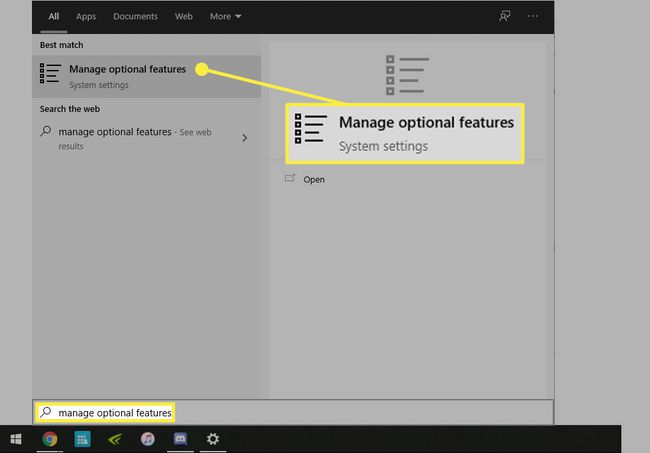
-
Yeni açılan pencerenin üst kısmında, öğesini seçin. Bir özellik ekle.
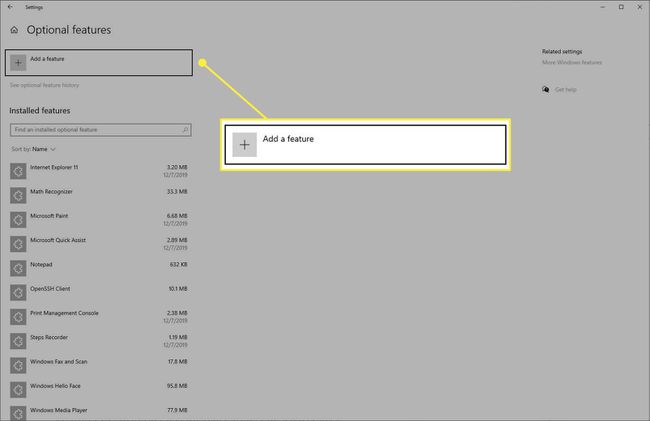
-
Arama kutusuna şunu yazın "RSAT," yüklemek istediğiniz her aracı işaretleyin ve ardından Düzenlemek.
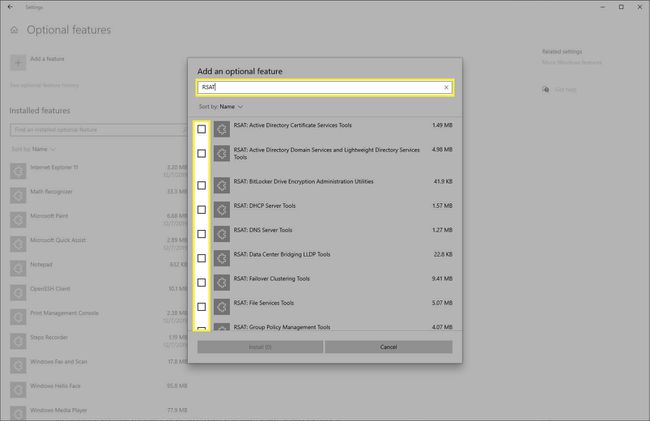
RSAT seçeneği yoksa bu, Windows kurulumunuzun güncel olmadığı anlamına gelir. Hangi Windows sürümüne sahip olduğunuzu kontrol edin Windows 10 Professional veya Windows 10 Enterprise çalıştırdığınızdan emin olmak için.
Windows 10 Professional veya Windows 10 Enterprise çalıştırıyorsanız, şunları yapabilirsiniz: Microsoft'un web sitesinde RSAT aracını indirin. İndirdikten sonra dosyaları açın ve yüklemek için ekrandaki talimatları izleyin.
Not
1809'da değil ve Windows 10 Professional veya Enterprise'a sahip değil misiniz? Windows kopyanızı her zaman güncelleyebilir ve ardından Windows içinden RSAT'ı yükleyebilirsiniz. için Windows Update'ten geçmeniz gerekecek. Windows kopyanızı güncelleyin.
RSAT Sürümleri ve Uyumluluk Üzerine Notlar
Windows 10'un güncel bir kopyasıyla hem RSAT'ı yükleyebilir hem de bunları Windows Server 2019'u ve önceki Windows Server sürümlerini yönetmek için kullanabilirsiniz. RSAT'ı Windows'a yüklemek size araçların farklı sürümlerini yükleme seçeneği sunmaz.
Ancak, araçları Microsoft'un web sitesinden indirirseniz, aralarından seçim yapmanız gereken iki ana seçenek vardır. WS_1803 RSAT paketi ve WS2016 RSAT paketi.
Windows 10 sürüm 1803 (Nisan 2018 Güncelleştirmesi) veya önceki bir sürümünü çalıştırıyorsanız, Windows Server sürüm 1803 veya 1709'u yönetmek için WS_1803 RSAT paketini indirin. 1803 kullanıyorsanız ancak Windows Server 2016 ve önceki sürümlerini yönetmek istiyorsanız WS2016 RSAT paketini indirin.
